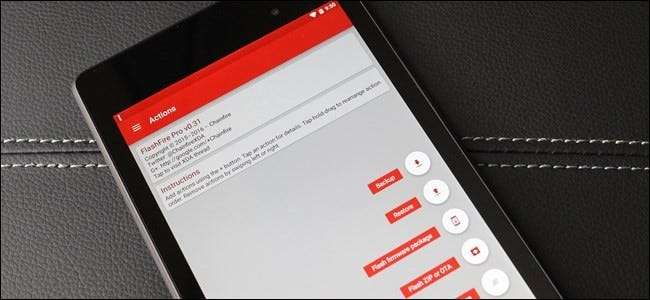
Pembaruan over-the-air telah lama menjadi kutukan bagi banyak pengguna Android yang di-rooting. Ini pertempuran tanpa akhir: menginstal pembaruan merusak root atau tidak akan berkedip sama sekali, tetapi semua orang menginginkan versi terbaru dari OS seluler mereka. Berkat alat baru bernama FlashFire, perjuangan mungkin berakhir.
Mengapa Pembaruan OTA Tidak Berfungsi Baik dengan Ponsel yang Di-Root
TERKAIT: Apa Perbedaan Antara Jailbreaking, Rooting, dan Unlocking?
Android didasarkan pada Linux , jadi perangkat Android dilengkapi dengan pengguna "root" yang berfungsi seperti akun pengguna Administrator di Windows. Secara default, Android tidak memberi Anda akses ke akun root. Rooting adalah proses mengaktifkan akses ke akun root , memasang biner su. Aplikasi dapat memanggil su untuk mendapatkan hak istimewa yang lebih tinggi, sehingga mereka dapat membebaskan diri dari kotak pasir keamanan Android dan melakukan hal-hal yang lebih canggih. Android tidak di-root karena masalah keamanan yang mungkin ditimbulkan , terutama untuk pengguna yang tidak terlalu tertarik secara teknis.
Proses root juga menginstal aplikasi seperti SuperSU , yang mengontrol akses ke su biner, sehingga Anda dapat memilih aplikasi mana yang diizinkan untuk memiliki akses root.
Anda biasanya akan kehilangan akses root saat menginstal pembaruan sistem operasi. Pada Lollipop dan versi Android sebelumnya, pembaruan over-the-air (OTA) menyetel partisi sistem Android Anda kembali ke status pabrik, menghapus biner su. Pada perangkat yang lebih baru dengan root tanpa sistem, ini menimpa image booting. Dan jika Anda memiliki file pemulihan kustom , pembaruan OTA mungkin tidak dapat menginstal sendiri sama sekali.
Dahulu kala, SuperSU memiliki "Mode Bertahan Hidup" yang memungkinkan Anda mem-flash pembaruan, tetapi itu sudah tidak ada lagi. Masuk ke FlashFire.
Apa itu FlashFire?
FlashFire adalah alat canggih dari Chainfire, pembuat SuperSU, yang memungkinkan pengguna yang telah di-root untuk melakukan berbagai tindakan, seperti mem-flash pembaruan OTA dan file zip penuh, membuat dan memulihkan cadangan, menghapus data, dan banyak lagi. Ini secara efektif menghilangkan kebutuhan untuk menggunakan pemulihan untuk mencadangkan atau memulihkan secara manual, dan secara otomatis menangani un-rooting dan re-rooting saat mem-flash file pembaruan.
TERKAIT: Cara Melakukan Root pada Ponsel Android Anda dengan SuperSU dan TWRP
Secara teoritis, ini harus bekerja pada banyak, jika tidak sebagian besar, handset Android 4.2+. Namun, ada beberapa keberatan.
Pada banyak perangkat, memiliki root akan mencegah OTA mengunduh dan mem-flash. Pada beberapa perangkat, ini benar-benar akan diunduh, tetapi Anda memerlukan alat seperti FlashFire agar berhasil mem-flash-nya. Pada perangkat lain, itu tidak benar-benar diunduh, jadi Anda harus mendapatkan file OTA dengan cara lain (mereka sering diposting di situs seperti Pengembang XDA ), lalu mungkin Anda dapat mem-flashnya dengan alat seperti FlashFire. Jika Anda tidak bisa mendapatkan file OTA, Anda mungkin kurang beruntung.
Selain itu, jika Anda menjalankan perangkat yang di-rooting yang mendapatkan pembaruan versi lengkap — dari Lollipop ke Marshmallow, misalnya — segalanya menjadi lebih suram. Karena tidak ada cara untuk me-root Marshmallow tanpa bootloader yang tidak terkunci, Anda akan benar-benar kehilangan akses root jika bootloader perangkat Anda terkunci. Itu tidak bisa dihindari. Namun, jika Anda telah membuka kunci bootloader, FlashFire seharusnya dapat mempertahankan (atau setidaknya memulihkan) akses root setelah pembaruan selesai.
Jadi: meskipun FlashFire tidak dijamin akan berfungsi di setiap perangkat, jika Anda punya menggunakan rute "resmi" untuk melakukan root pada ponsel Anda , itu mungkin akan berhasil.
Jika Anda ingin mempelajari lebih lanjut, saya mendorong siapa pun yang tertarik untuk memeriksanya utas ini di XDA sebelum memulai. Jika Anda sudah siap, Anda bisa instal FlashFire dari Play Store .
Cara Menggunakan FlashFire untuk Mem-Flash Pembaruan OTA, Tanpa Kehilangan Root
Saat Anda diberi tahu bahwa ada pembaruan yang tersedia untuk perangkat Anda, hal pertama yang ingin Anda lakukan adalah melanjutkan dan mengunduhnya— tapi jangan dipasang. Jika Anda memberi tahu pembaruan untuk melanjutkan dan menginstal, kemungkinan besar akan gagal karena Anda menjalankan perangkat yang di-rooting.
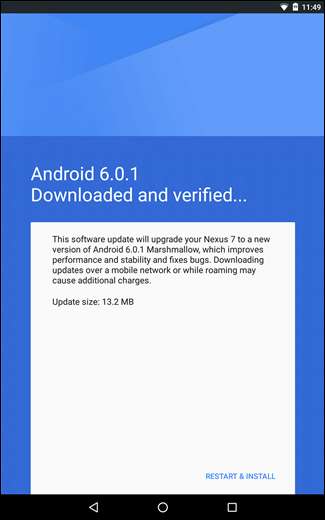
Sebagai gantinya, jalankan FlashFire setelah OTA selesai diunduh. Ini harus secara otomatis mendeteksi file pembaruan dan menanyakan apakah Anda ingin menghasilkan tindakan untuk mem-flash-nya. Lanjutkan dan ketuk "Oke".
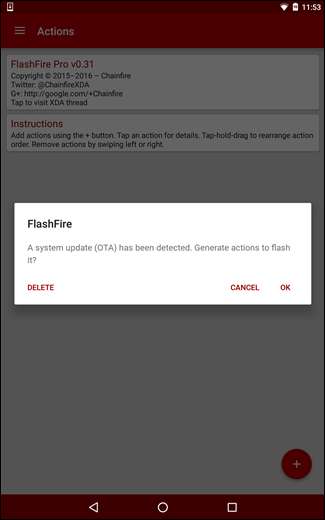
Ini akan menghasilkan layar yang mungkin tampak sedikit berlebihan bagi pengguna pemula, tetapi pada dasarnya ini hanyalah uraian dari apa yang ingin dilakukan FlashFire dengan file OTA. Setiap opsi dapat disesuaikan jika Anda mengetuknya — misalnya, jika Anda tidak ingin menghapus partisi cache, cukup batalkan pilihan itu. Anda juga dapat menambahkan berbagai tindakan, tetapi saya belum tentu menyarankan untuk melakukannya sekarang.
Jika Anda memiliki file pemulihan kustom seperti TWRP diinstal , FlashFire akan mencadangkannya sebelum memulai proses, dan memulihkannya setelahnya.
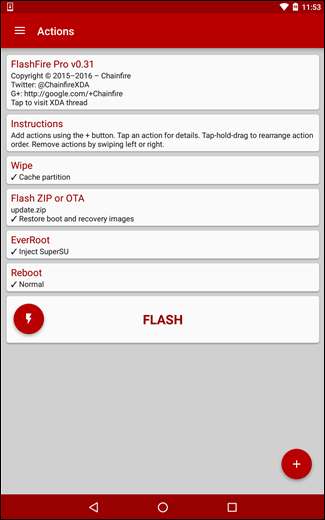
Setelah Anda menyelesaikan serangkaian instruksi, tekan tombol "Flash". Ini akan memberi peringatan bahwa FlashFire membutuhkan sedikit waktu untuk memuat, dan beberapa layar hitam mungkin muncul. Lanjutkan dan ketuk "OK" lagi.
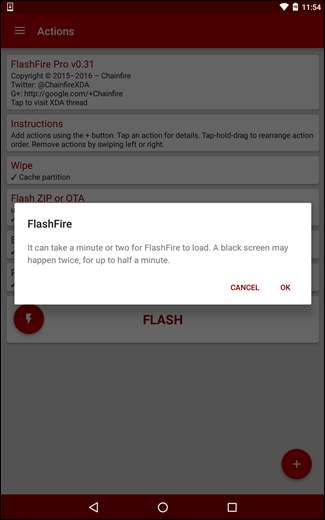
Setelah itu, FlashFire akan melakukan boot ulang dan Anda akan melihat banyak teks bergulir di layar. Biarkan perangkat melakukan tugasnya — itu hanya FlashFire yang menjalankan perintah yang diperlukan. Setelah selesai, itu akan di-boot ulang dengan pembaruan di-flash dan root dipulihkan. Ledakan. Sangat sederhana.
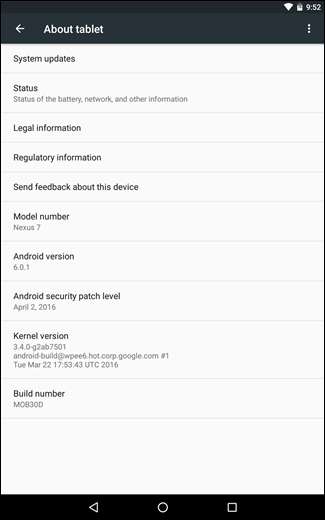
Apa yang Harus Dilakukan jika Melakukan Flash pada OTA Tidak Berfungsi
Jika Anda telah memodifikasi perangkat Anda dengan cara yang mencegah FlashFire menerapkan pembaruan — mungkin Anda menjalankan kernel khusus, atau partisi / sistem telah dimodifikasi oleh Kerangka Xposed , misalnya — pembaruan akan "gagal". Saat ini tidak ada pemberitahuan bahwa pembaruan tidak diterapkan, jadi Anda harus membuka menu Setelan> Tentang ponsel dan melihat apakah nomor versi telah berubah. Jika tidak, Anda tahu bahwa pembaruan tidak diterapkan (kemungkinan besar Android juga akan memberi tahu Anda bahwa pembaruan masih perlu dipasang).
Jika ini terjadi, hal terbaik yang harus dilakukan adalah mengunduh gambar pabrik untuk perangkat Anda jika tersedia. Dalam contoh ini, saya akan mem-flash pembaruan terbaru (patch keamanan April 2016) ke Nexus 7 saya.
Setelah diunduh, salin file .tgz gambar pabrik ke penyimpanan internal ponsel atau kartu SD Anda.
Buka FlashFire dan ketuk tombol aksi mengambang (tombol merah dengan plus) di sudut kanan bawah. Pilih "Paket firmware Flash".
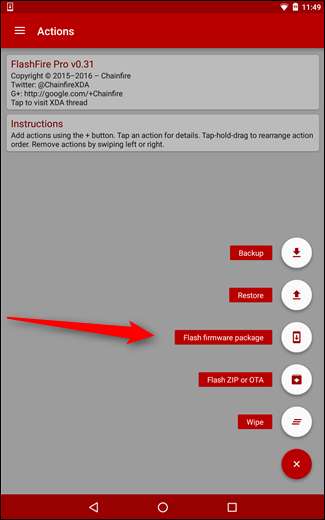
Ini akan membuka semacam pengelola file, yang seharusnya default ke folder penyimpanan internal root. Gulir ke bawah hingga Anda menemukan file yang baru saja Anda pindahkan ke perangkat.
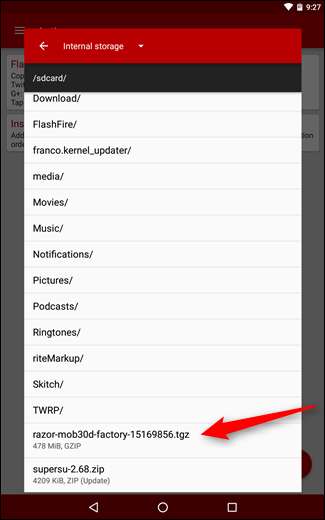
Setelah Anda memilih file gambar, FlashFire akan memindai arsip untuk memverifikasi isinya, kemudian menampilkan daftar apa yang dapat (dan akan) di-flash. Anda bebas memilih apa yang Anda inginkan di sini — jika Anda memiliki pemulihan khusus dan ingin tetap seperti itu, cukup batalkan pilihan opsi "pemulihan", misalnya.
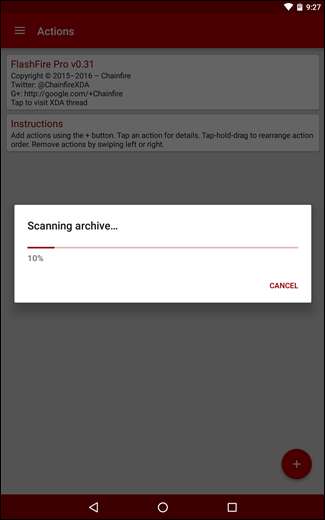
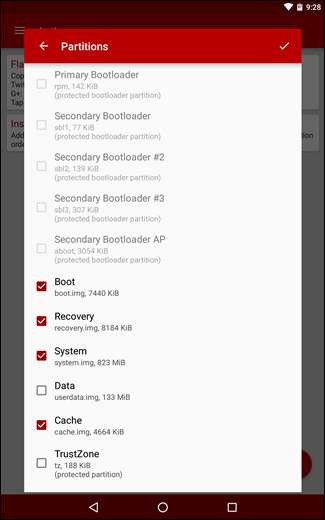
Setelah Anda siap untuk mem-flash, cukup ketuk tanda centang di pojok kanan atas. Anda akan sekali lagi diberikan daftar tindakan sebelum melanjutkan, jadi jika Anda ingin atau perlu mengubah apa pun, sekaranglah waktunya.
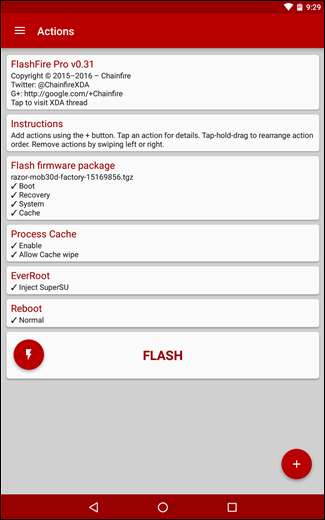
Setelah Anda mengonfirmasi semua langkah, tekan tombol "Flash". Anda akan melihat peringatan yang sama tentang FlashFire membutuhkan beberapa waktu untuk memuat dan beberapa layar hitam mungkin muncul. Tekan saja "Oke".
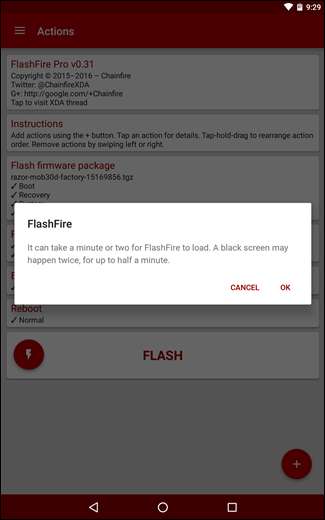
FlashFire akan reboot dan melakukan tugasnya. Karena ini mem-flash file gambar penuh dan bukan hanya pembaruan sederhana, mungkin perlu beberapa saat untuk menyelesaikannya. Namun, setelah itu terjadi, itu akan dimulai ulang dan Anda siap untuk melanjutkan.
Ini hanya menggores permukaan dari apa yang dapat dilakukan FlashFire saat ini, dan itu tidak perlu menyebutkan apa yang akan mampu dilakukannya di masa depan. Kami pasti akan memiliki lebih banyak hal untuk dikatakan tentang hal itu setelah kami menghabiskan lebih banyak waktu dengan pembaruan mendatang pada aplikasi.







